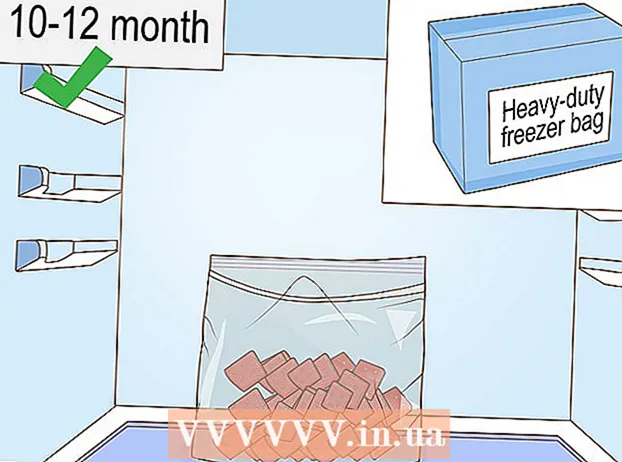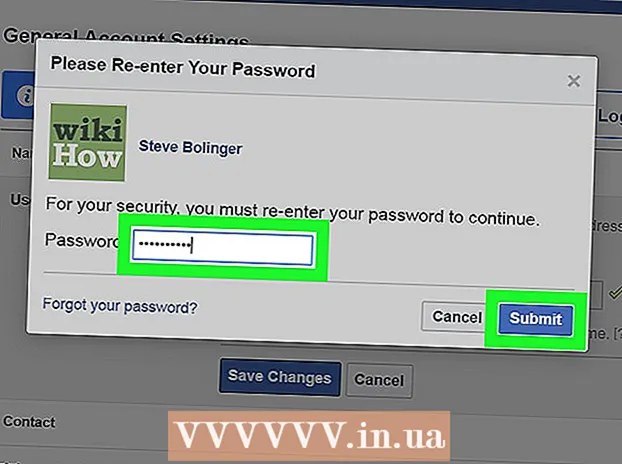Autor:
Tamara Smith
Loomise Kuupäev:
20 Jaanuar 2021
Värskenduse Kuupäev:
29 Juunis 2024

Sisu
Alglaaditav USB-mälupulk võib olla arvuti uurimisel väga kasulik. Õnneks on neid lihtne valmistada ja kasutada. Täieliku juhendi saamiseks lugege seda artiklit.
Astuda
1. meetod 2-st: looge käivitatav USB-mälupulk
 Otsustage, mida soovite USB-mälupulgaga teha. Käivitatav USB-mälupulk on üks tavaliselt kasutatav tööriist, see on MS-DOS-iga käivitatav draiv. MS-DOS-i käivitamine võimaldab teil tõrkeotsingut teha Windowsi vanemates installides ning kasutada erinevaid diagnostika- ja parandustööriistu. MS-DOS-iga käivitatava USB-mälupulga loomiseks vajate tühja USB-mälupulka, HP USB-ketta salvestusvormingu tööriista ja Windows 98 MS-DOS-i süsteemifaile.
Otsustage, mida soovite USB-mälupulgaga teha. Käivitatav USB-mälupulk on üks tavaliselt kasutatav tööriist, see on MS-DOS-iga käivitatav draiv. MS-DOS-i käivitamine võimaldab teil tõrkeotsingut teha Windowsi vanemates installides ning kasutada erinevaid diagnostika- ja parandustööriistu. MS-DOS-iga käivitatava USB-mälupulga loomiseks vajate tühja USB-mälupulka, HP USB-ketta salvestusvormingu tööriista ja Windows 98 MS-DOS-i süsteemifaile.  Laadige alla süsteemifailid. Windows 98 MS-DOS-süsteemifaile saab Internetist tasuta alla laadida. Nende allalaadimine on täiesti seaduslik.
Laadige alla süsteemifailid. Windows 98 MS-DOS-süsteemifaile saab Internetist tasuta alla laadida. Nende allalaadimine on täiesti seaduslik. - Failid laaditakse tõenäoliselt alla ZIP-failina. Pakkige fail ajutisse kausta, mille saate hõlpsasti leida, näiteks töölauale.Kui olete USB-mälupulga loomise lõpetanud, saate selle kausta kustutada.
 Laadige alla ja installige HP USB kettasalvestuse vormindamise tööriist. See on Hewlett-Packardi valmistatud vabavaraline tööriist, mis võimaldab teil USB-mälupulka kiiresti vormindada. Seda läheb vaja alglaadimissektoriga USB-mälupulga loomiseks. Sisestage USB-mälupulk arvutisse ja käivitage vormindustööriist.
Laadige alla ja installige HP USB kettasalvestuse vormindamise tööriist. See on Hewlett-Packardi valmistatud vabavaraline tööriist, mis võimaldab teil USB-mälupulka kiiresti vormindada. Seda läheb vaja alglaadimissektoriga USB-mälupulga loomiseks. Sisestage USB-mälupulk arvutisse ja käivitage vormindustööriist. - Valige rippmenüüst "Seade" USB-mälupulk. Valige kindlasti õige draiv.
- Teine rippmenüü "Failisüsteem" muudetakse FAT32-ks.
 Jaotises "Vormindusvalikud" märkige ruut valiku "Loo DOS-i käivitusketas" kõrval. Seejärel klõpsake nuppu "…" jaotises "DOS-i süsteemifailide kasutamine aadressil:"
Jaotises "Vormindusvalikud" märkige ruut valiku "Loo DOS-i käivitusketas" kõrval. Seejärel klõpsake nuppu "…" jaotises "DOS-i süsteemifailide kasutamine aadressil:" - Navigeerige Windows 98 MS-DOS-i süsteemifailide allalaadimise kohta. Valige kaust ja vajutage "OK".
 Klõpsake nuppu "Start". Programm palub teil kinnitada, et soovite jätkata, hoiatades, et kõik kettas olevad andmed kustutatakse. Teie käivitatav USB-mälupulk MS-DOS on valmis.
Klõpsake nuppu "Start". Programm palub teil kinnitada, et soovite jätkata, hoiatades, et kõik kettas olevad andmed kustutatakse. Teie käivitatav USB-mälupulk MS-DOS on valmis.  Avastage käivitatavate USB-mälupulkade muid kasutusviise. Levinud rakendus on Windowsi installimine ilma kettaseadmeta arvutitesse, näiteks netbooks. Lisateavet Windows 7 või Vista installipulga loomise kohta leiate aadressilt wikiHow.
Avastage käivitatavate USB-mälupulkade muid kasutusviise. Levinud rakendus on Windowsi installimine ilma kettaseadmeta arvutitesse, näiteks netbooks. Lisateavet Windows 7 või Vista installipulga loomise kohta leiate aadressilt wikiHow.
2. meetod 2-st: käivitage USB-mälupulgalt
 Ühendage USB-mälupulk. Veenduge, et USB-mälupulk oleks ühendatud otse arvuti enda, mitte USB-jaoturi kaudu.
Ühendage USB-mälupulk. Veenduge, et USB-mälupulk oleks ühendatud otse arvuti enda, mitte USB-jaoturi kaudu.  Lülitage arvuti sisse. Igal arvutimärgil on erinev avakuva. Kui olete logo näinud, võite BIOS-i menüüsse sisenemiseks vajutada klahve F2, F10 või Del. Need on kõige tavalisemad klahvid BIOS-i menüüsse sisenemiseks. Vajutatav klahv kuvatakse logo all.
Lülitage arvuti sisse. Igal arvutimärgil on erinev avakuva. Kui olete logo näinud, võite BIOS-i menüüsse sisenemiseks vajutada klahve F2, F10 või Del. Need on kõige tavalisemad klahvid BIOS-i menüüsse sisenemiseks. Vajutatav klahv kuvatakse logo all. - See alglaadimisprotsessi osa võib kiiresti mööduda ja võib-olla peate oma arvuti taaskäivitama, kui jätsite kasutamata võimaluse BIOS-i sisenemiseks.
 Leidke alglaadimismenüü (menüü Boot). Kui vajutasite õigel ajal paremat klahvi, peaksite nüüd olema arvuti BIOS-i menüüs. Siin saab arvuti põhiseadeid enne opsüsteemi laadimist muuta. Liikuge menüüsse Boot. Igal kaubamärgil on erinev BIOS-i formaat. Mõnel on menüü veerus, teisel on vahelehed ülaservas. Siin on näide BIOS-ist:
Leidke alglaadimismenüü (menüü Boot). Kui vajutasite õigel ajal paremat klahvi, peaksite nüüd olema arvuti BIOS-i menüüs. Siin saab arvuti põhiseadeid enne opsüsteemi laadimist muuta. Liikuge menüüsse Boot. Igal kaubamärgil on erinev BIOS-i formaat. Mõnel on menüü veerus, teisel on vahelehed ülaservas. Siin on näide BIOS-ist:  Muutke alglaadimise järjekorda. Kui olete menüü Boot avanud, näete seadmete loendit. See on nende seadmete järjekord, milles arvuti otsib operatsioonisüsteemi. Tavaliselt on loendi esimene kirje arvuti kõvaketas, millele järgneb sageli CD / DVD-draiv.
Muutke alglaadimise järjekorda. Kui olete menüü Boot avanud, näete seadmete loendit. See on nende seadmete järjekord, milles arvuti otsib operatsioonisüsteemi. Tavaliselt on loendi esimene kirje arvuti kõvaketas, millele järgneb sageli CD / DVD-draiv. - Valige esimene alglaadimisseade ja vahetage see oma USB-mälupulgale. Menüüs kuvatakse kas "Eemaldatav seade" või teie USB-mälupulga mudel. See paneb teie arvuti pärast kõvaketta asemel esmalt pärast uuesti sisselülitamist USB-mälupulga käivitama.
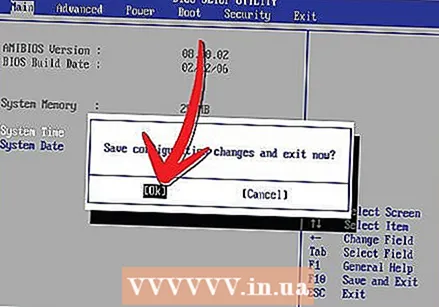 Salvestage ja sulgege. Liikuge BIOS-i menüüsse Exit. Valige "Exit and Save Changes". Paljudel BIOS-i menüüdel on ekraani allosas ka otsetee, mis võimaldab salvestada ja väljuda klahvivajutusega.
Salvestage ja sulgege. Liikuge BIOS-i menüüsse Exit. Valige "Exit and Save Changes". Paljudel BIOS-i menüüdel on ekraani allosas ka otsetee, mis võimaldab salvestada ja väljuda klahvivajutusega. - Salvestamine ja sulgemine taaskäivitab teie arvuti.
 Pärast taaskäivitamist oodake, kuni teie USB-mälupulk automaatselt laaditakse. Mõne sekundi pärast pääsete sellele juurde, sõltuvalt sellest, milleks teie USB-mälupulk on mõeldud. Kui teil on MS-DOS-iga USB-mälupulk, näete pärast käivitamist käsuviiba. Kui olete loonud Windows 7 installipulga, algab installiprotseduur automaatselt.
Pärast taaskäivitamist oodake, kuni teie USB-mälupulk automaatselt laaditakse. Mõne sekundi pärast pääsete sellele juurde, sõltuvalt sellest, milleks teie USB-mälupulk on mõeldud. Kui teil on MS-DOS-iga USB-mälupulk, näete pärast käivitamist käsuviiba. Kui olete loonud Windows 7 installipulga, algab installiprotseduur automaatselt.